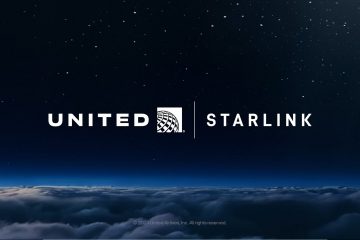Questo articolo spiega come abilitare o disabilitare la funzione”Conserva i documenti stampati“nella coda di stampa su Windows 11.
Su Windows, quando un lavoro di stampa è stato completato con successo stampati, la coda di stampa su quella stampante viene automaticamente cancellata per impostazione predefinita.
Se non desideri che la coda di stampa venga cancellata automaticamente dopo un lavoro riuscito, puoi attivare”Conserva i documenti stampati“funzione. Questa funzione ti consente di mantenere una copia dei documenti stampati nella coda di stampa dopo averli stampati.
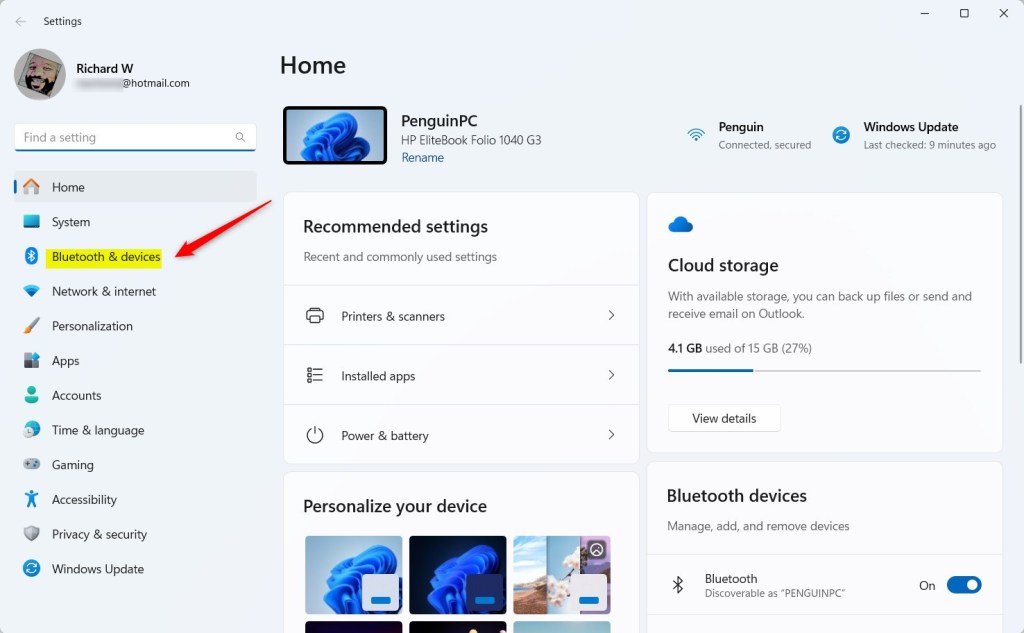
Ciò può essere particolarmente utile negli ambienti in cui i documenti devono essere rinviati frequentemente o in cui gli utenti richiedono un backup dei propri output per scopi di tenuta dei registri.
Abilita o disabilita Mantieni i documenti stampati nella coda di stampa utilizzando le Impostazioni app
Come accennato, gli utenti possono abilitare o disabilitare una funzione della stampante per conservare le copie della stampante dopo un lavoro di stampa riuscito.
Ecco come farlo.
Primo , apri Windows App Impostazioni.
Puoi farlo facendo clic sul menu Start e selezionando Impostazioni. Oppure premi la scorciatoia da tastiera (tasto Windows + I) per avviare l’app Impostazioni.
Quando si apre l’app Impostazioni, fai clic su Bluetooth e dispositivi a sinistra.
A destra, seleziona il riquadro Stampanti e scanner per espanderlo.
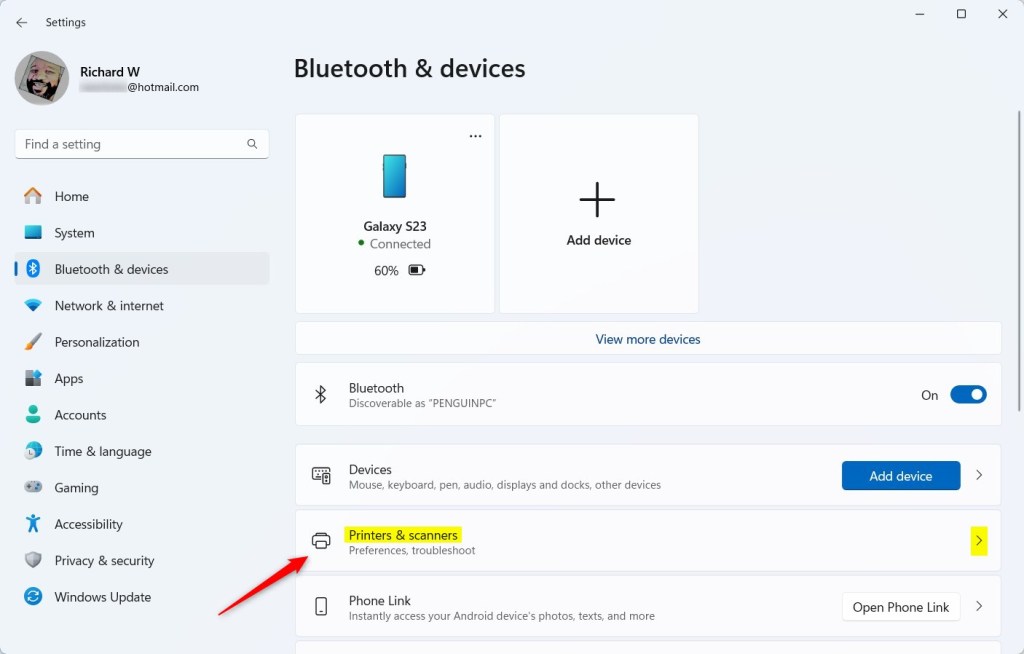
Nel riquadro delle impostazioni Stampanti e scanner, seleziona la stampante che desideri configurare per conservare copie stampate dei documenti.
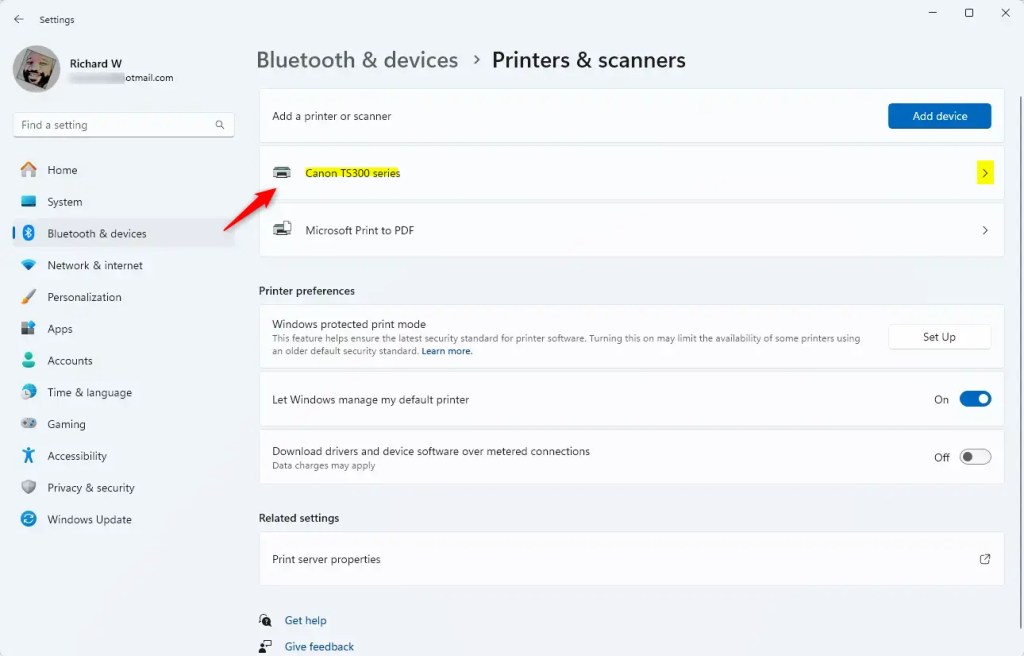
Successivamente, fai clic sul riquadro”Proprietà stampante“per aperto.
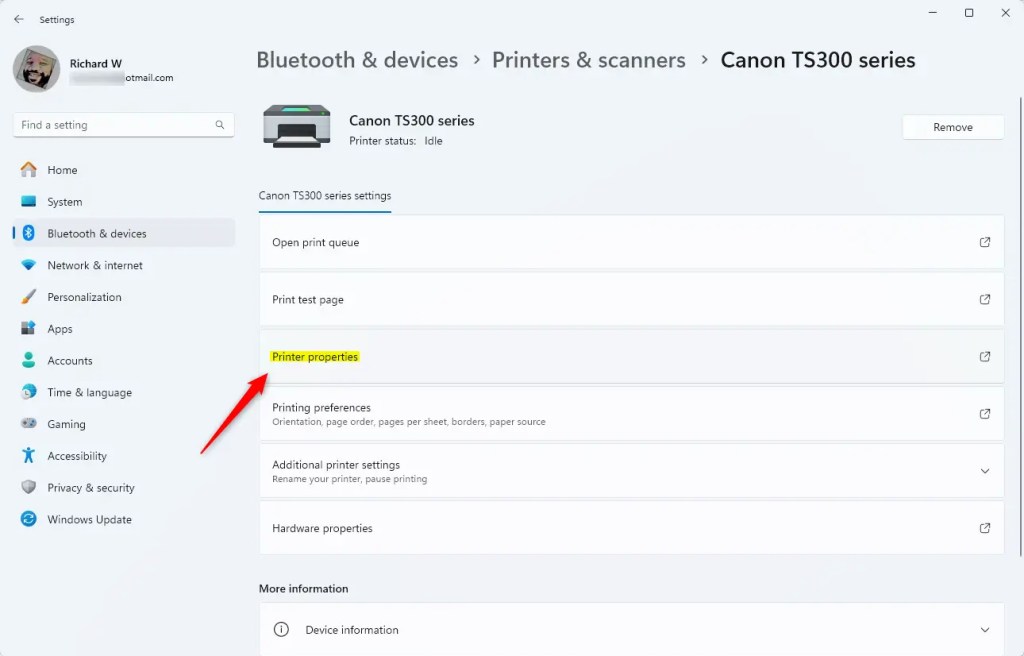
Nella finestra pop delle proprietà della stampante, seleziona”Avanzate“scheda e seleziona o deseleziona la casella accanto a”Conserva i documenti stampati“per abilitare o disabilitare la funzione.
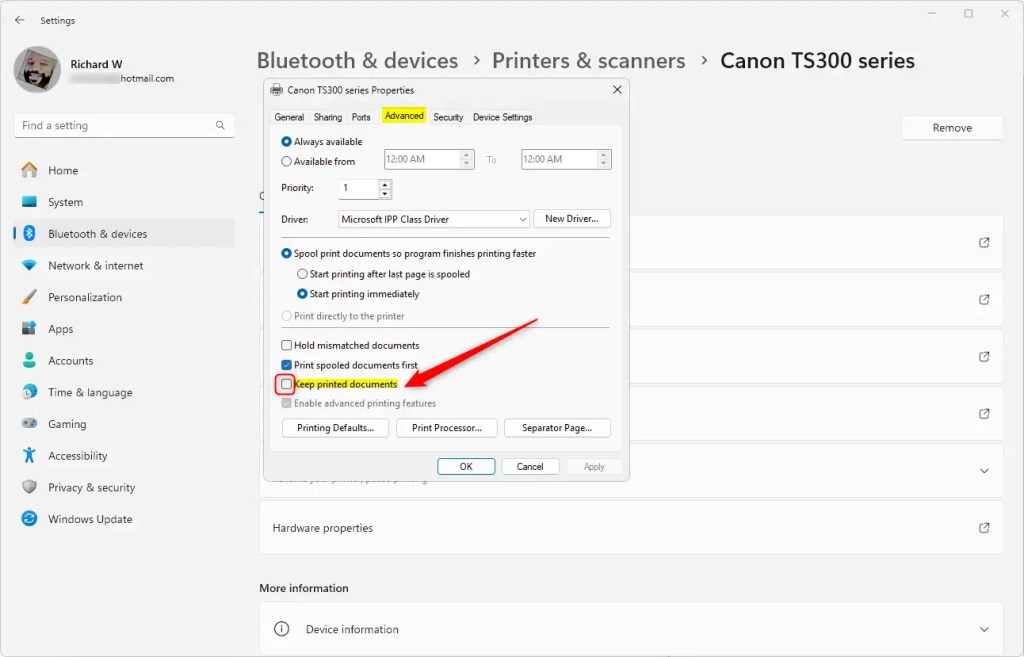
Tu puoi chiudere l’app Impostazioni quando hai finito.
Attiva o disattiva la funzione”Conserva documenti stampati”utilizzando Gestione stampa
Un altro modo per abilitare o disabilitare la funzione”Conserva documenti stampati”per le stampanti è utilizzare l’app di gestione della stampa.
Per farlo, segui i passaggi seguenti.
Prima di tutto , apri Gestione stampa (printmanagement.msc).
Successivamente, espandi Filtri personalizzati nel riquadro sinistro e seleziona Tutte le stampanti—Fai clic con il pulsante destro del mouse su stampante che desideri configurare e scegli Proprietà.
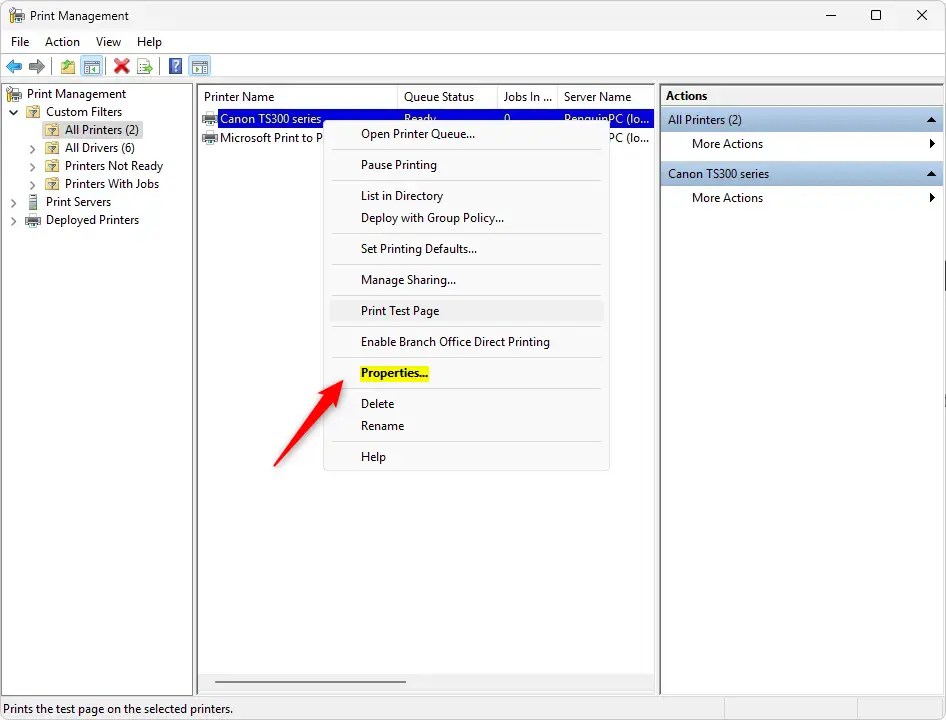
Seleziona il scheda”Avanzate“nella finestra delle proprietà della stampante e seleziona la casella accanto a”Conserva documenti stampati“per abilitare o disabilitare la funzione.
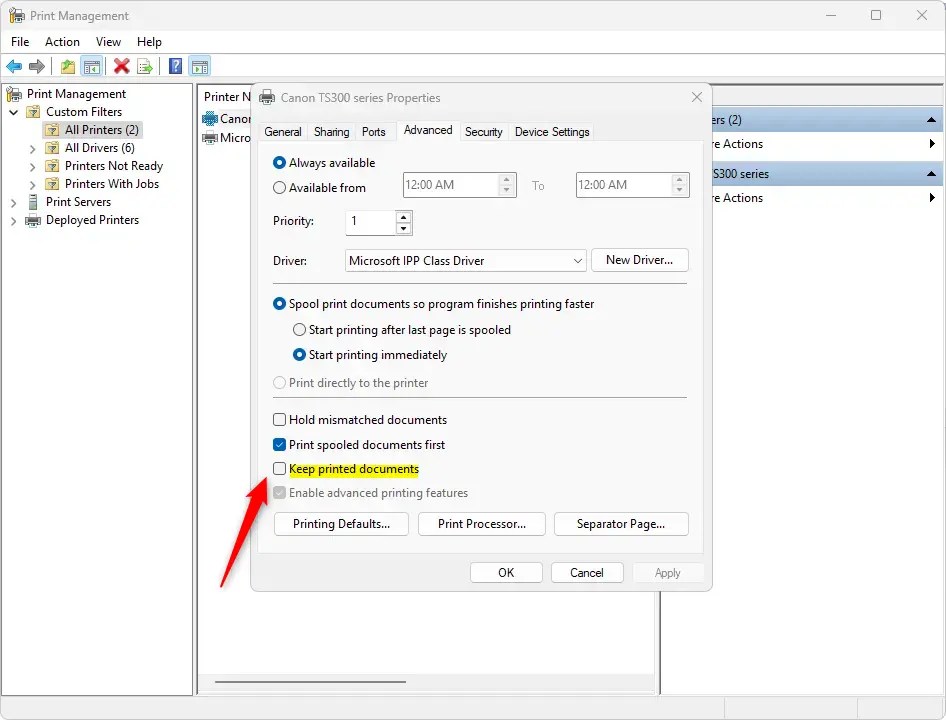
Chiudi Gestione stampa una volta terminato.
Dovrebbe bastare!
Conclusione:
Abilitare o disabilitare la funzione”Conserva documenti stampati“in Windows 11 può migliorare la gestione degli output stampati. Ecco i punti chiave da ricordare:
Questa funzione consente agli utenti di mantenere una copia dei documenti stampati nella coda di stampa. È utile negli ambienti in cui è necessario inviare frequentemente i documenti. Gli utenti possono facilmente abilitare o disabilitare questa funzione tramite l’app Impostazioni o Gestione stampa. Il processo prevede l’accesso alle proprietà della stampante e la modifica delle impostazioni nella scheda Avanzate. Avere salvati i documenti stampati può aiutare nella tenuta dei registri e migliorare l’efficienza del flusso di lavoro.
Con questi passaggi puoi assicurarti che la configurazione di stampa soddisfi le tue esigenze in modo efficace.